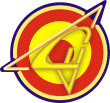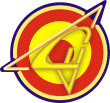|
Por último y para terminar con las conexiones de la fuente de alimentación
colocamos este otro cable a la placa base (este solo en los Pentium 4
y AMD XP)
|
Para que no nos queden bailando dentro de la caja, podemos unir los cables
que nos sobren con una cincha y así de paso obtenemos un acabado más limpio.
|
Comencemos ahora con las tarjetas y oros extras. Lo primero es quitar
las chapitas metálicas de la parte trasera de la caja y cuya función es
la de impedir la entrada de polvo dentro de nuestro equipo.
|
En este caso, la placa Base incluye conectores USB 2.0, su colocación
es muy sencilla, una vez hallamos sacado la chapa metálica de la parte
trasera, colocamos el dispositivo USB, procurar situarlo en la parte más
baja de la CPU puesto que en ese lugar normalmente las placas tienen un
Slot para poner módems digitales cosa que en España no hay (las líneas
son analógicas) y desaprovecharíamos ese espacio.
|
|
Una vez fijado con tornillo el dispositivo USB, lo comunicamos a la placa
base (en ese caso dirígete al manual de tu placa para localizar el conector).
Este dispositivo normalmente no tiene posición, en cualquiera entra y
funciona, no obstante, asegúrate leyendo el manual.
|
Vamos ahora con la tarjeta de video, en este caso una GE-Force 2 MX.
|
La introducimos en el puerto AGP del ordenador que es el que está situado
en la parte superior por encima de los PCI y fácilmente reconocible por
ser de color marrón.
|
Fijando con tornillo la tarjeta de video. En esta foto podemos apreciar
claramente la situación de los puertos PCI ( en color blanco) y situados
por debajo del AGP.
|
|
Colocación de un módem interno. Su colocación es idéntica a la tarjeta
de video y si colocásemos más tarjetas, también se haría de igual forma.
|
Bien! hemos finalizado el montaje de la CPU. No ha sido tan difícil no?,
Este es el resultado final aun con las tapas laterales sin colocar.
|
Ahora ya podemos poner los paneles laterales puesto que nuestro trabajo
con el destornillador ha finalizado.
|
Una manera fácil y ordenada de guardar los drivers, tapas tanto
traseras como delanteras y demás accesorios que nos hayan sobrado. dentro
de la caja donde venía la placa base, así en un futuro siempre sabremos
donde buscarlos y de paso tenemos la información de nuestra querida placa
base a mano.
|
|
Lo primero que debemos hacer al encender el ordenador ,es entrar en la
BIOS de éste, normalmente esto se consigue pulsando suprimir
al encender el equipo aunque en algunas placas puede variar y ser otra
tecla como F2, pero es menos habitual.Veremos que nos aparece un menú
y, la primera opción en la que debemos entrar es en STANDAR CMOS SETUP,
ya aquí podemos configurar la fecha y en algunos casos la BIOS se encarga
de configurar automáticamente el disco duro, como en este caso
|
Luego, nos dirigimos a BIOS FEATURES SETUP, aquí configuramos
el arranque del ordenador, lo mejor es indicarle que nos busque el sistema
operativo en el Lector de CD´s en primer lugar en la opción del submenú
: FIRST BOOT DEVICE y así nos evitamos el tener que estar usando
disquetes de arranque a la hora de configurar el sistema.
|
En INTEGRATED PERIPHERALS podemos seleccionar, si nuestra placa
trae Tarjeta de sonido, como en este caso (y en la gran mayoría de placas
hoy en día), si la desabilitamos o no. Si hemos instalado una tarjeta
de sonido PCI siempre es mejor desabilitarla y así evitar conflictos.
También podemos elegir cómo queremos que trabaje nuestro puerto de impresora
(LPT ), si desabilitamos los USB o no, etc...
|
Podemos seguir dando un paseo por la Bios y viendo el resto de los menús,
en algunos casos también nos indicarán la temperatura a la que funciona
el procesador y otros datos importantes.
Una cosa antes de acabar (si el ordenador no nos reconoce el disco duro
automáticamente debemos ir a la opción IDE HDD AUTO DETECTION y
allí automáticamente nos lo detectará.
|